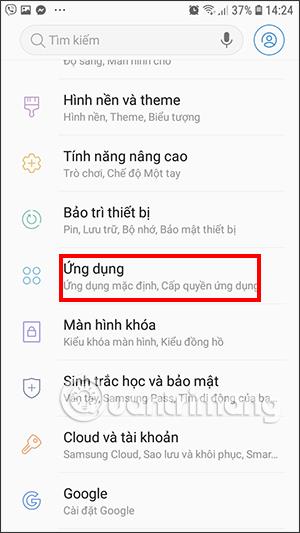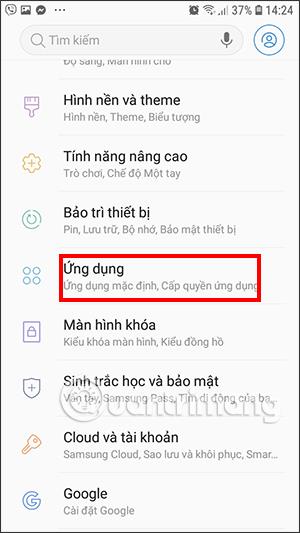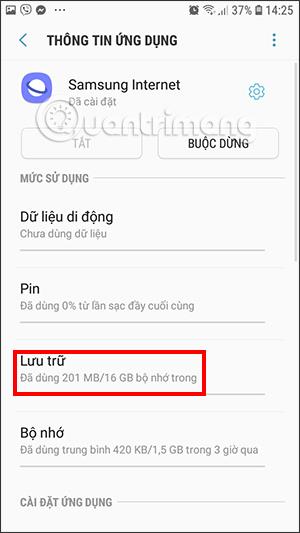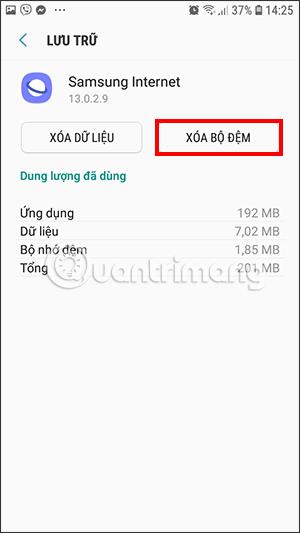Samsung interneta pārlūks lietošanas laikā arī sasalst, pārlūkprogrammas kļūdas novedīs pie neapmierinošas pārlūkprogrammas lietošanas. Tā ir bieži sastopama kļūda gandrīz jebkurā pārlūkprogrammā. Lai labotu kļūdu, kas saistīta ar Samsung interneta sasalšanu vai uzkāršanos lietošanas laikā, varat izmantot dažas no tālāk minētajā rakstā minētajām metodēm.
1. Atjauniniet Samsung Internet uz jauno versiju
Šis ir ļoti vienkāršs labojums, un to bieži izmanto, labojot dažas pamata pārlūkprogrammas kļūdas, tostarp iesaldētā Samsung interneta pārlūkprogrammas kļūdu. Lūdzu, atjauniniet Samsung Internet uz jaunāko versiju un pēc tam restartējiet pārlūkprogrammu, lai to izmantotu.
2. Notīriet Samsung interneta pārlūkprogrammas kešatmiņu
Pēc noteikta laika pārlūkprogrammas izmantošanas tiks saglabāts daudz pārlūkošanas datu, kas palēnina pārlūkprogrammas darbību un lietošanu. Šādā gadījumā mēģiniet notīrīt Samsung interneta kešatmiņu.
Tālrunī piekļūstam sadaļai Programmas , pēc tam noklikšķiniet uz Samsung interneta pārlūkprogrammas .
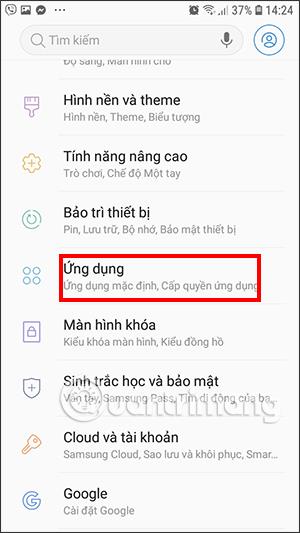
Pēc tam lietotājs noklikšķinās uz Krātuve , lai redzētu, cik vietas lietojumprogramma izmanto. Lietojumprogrammas informācijas saskarnē jūs redzēsiet informāciju par pārlūkprogrammas aizņemto datu apjomu. Šeit jūs noklikšķiniet uz vārda Notīrīt kešatmiņu .
Pēc tam restartējam Samsung interneta lietojumprogrammu, lai to izmantotu.
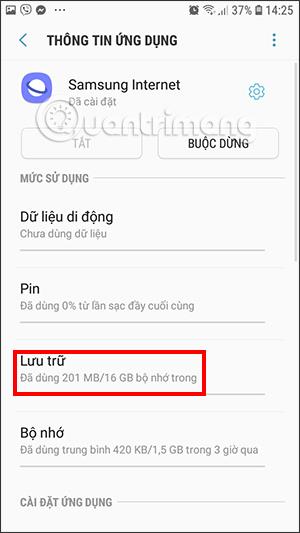
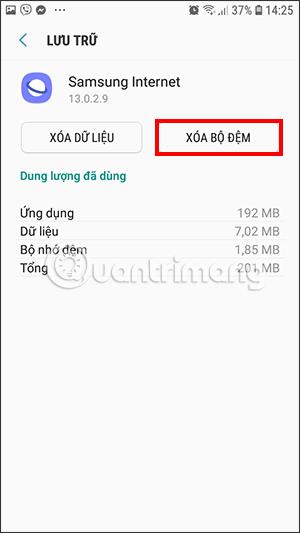
3. Instalējiet Samsung Internet Browser Beta pārlūkprogrammu
Ja pārlūkprogrammas kļūda nav pazudusi, varat lejupielādēt un izmantot beta versiju ar saskarni un funkcijām, kas neatšķiras no tālrunī instalētās versijas.